
Reparo de fotos com IA
Repare suas fotos, melhore a qualidade e restaure momentos preciosos com uma solução baseada em IA.
19/04/2021 • Arquivado para: Recuperação de pen drive • Soluções comprovadas
Pen Drives têm ajudado no armazenamento e transferência de dados desde que foram introduzidos. Hoje é difícil imaginar a vida sem eles, pois se tornaram indispensáveis. Por mais eficazes que os pendrives tenham se tornado, frequentemente encontramos dificuldades com seu uso. Problemas como a ejeção de dispositivos de armazenamento em massa causam problemas de vez em quando. Isso significa que você deve parar de usar pendrives completamente? Você não precisa interromper o uso por nenhum motivo. Existem maneiras de resolver o problema e mostraremos como neste artigo.
Pode ocorrer um problema de ejeção da unidade flash se você clicar no botão Remover mídia ou na opção Ejetar. Muitos usuários frequentes de dispositivos USB encontram esse tipo de problema e, em sua maioria, muitos deles não sabem o que fazer a respeito. Este problema se revela de várias maneiras, como
O que esses erros significam é que o dispositivo está em uso e seu PC não pode removê-lo com segurança. Quando você recebe essa mensagem, seu sistema está solicitando que você interrompa todas as ações antes de remover o dispositivo de armazenamento. Este é um problema comum que ocorre porque seus arquivos localizados no armazenamento USB ainda estão abertos e em uso por outros programas. Também pode ser porque ele está sendo acessado pelo programa do sistema operacional. Para proteger o dispositivo contra danos, o sistema interromperá as ações de ejeção e revelará a você um erro "Problema ao ejetar o dispositivo de armazenamento em massa USB".
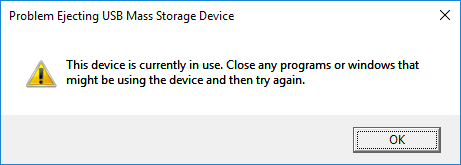
No entanto, se você desconectar brutalmente um pendrive sem ejetá-la com segurança, é muito possível que seus dados ou mesmo a unidade flash sejam danificados. Portanto, é importante aprender como corrigir um erro de ejeção de unidade USB e como recuperar arquivos de um pen drive corrompido.
O primeiro passo que você deve realizar para corrigir o erro "não é possível ejetar o dispositivo usb atualmente em uso" é verificar se todos os arquivos e programas no computador com Windows 10 estão fechados, caso contrário, feche todos eles e tente novamente para ver se o dispositivo USB pode ser removido com segurança. Você também pode clicar com o botão direito em uma área em branco na tela da área de trabalho e selecionar Atualizar e, em seguida, tentar ejetar a unidade USB novamente.
Se você ejetar sua unidade USB à força sem o modo de segurança, você tem chance de dizer adeus aos seus dados, pois eles podem ser corrompidos ou desaparecer. Se o ícone Remover hardware estiver avisando que pode haver perda, siga estas etapas para desconectá-lo com segurança.
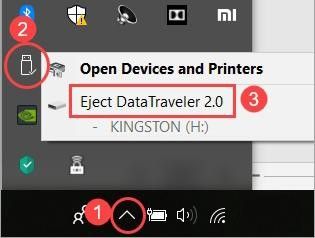
Você pode mudar para outra forma de ejetar o dispositivo USB, ou seja, através do Meu Computador.
Você pode clicar em Meu Computador e encontrar o dispositivo USB externo de destino, clicar com o botão direito e selecionar a opção Ejetar.
Se isso não funcionar e ainda aparecer a mensagem de erro "Problema ao ejetar o dispositivo de armazenamento em massa USB", você deve tentar outras maneiras nesta postagem para corrigir esse problema.
O driver do dispositivo permite que você gerencie os pendrives conectados ao computador. Você também pode usá-lo para ejetar um pendrive. Veja como fazer isso abaixo
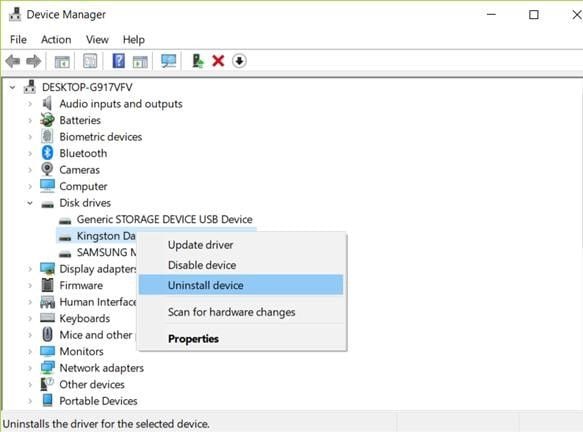
O gerenciamento também é útil em computadores Windows. Ele gerencia as unidades externas e discos inseridos no sistema. Se você tiver um Windows 10, 8 ou 7, pode usá-lo para ejetar um pendrive. Isso é prático para solucionar a impossibilidade de ejetar o disco rígido externo.
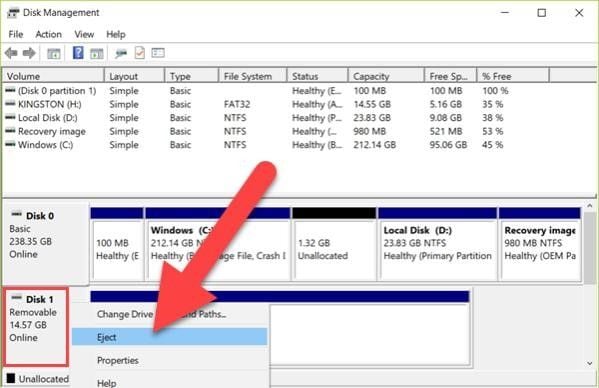
Aqui estão três passos simples para remover seu dispositivo com segurança. Você pode usar qualquer um dos passos que funcionem bem para você.
Depois de encontrar um erro de "problema ao ejetar o dispositivo de armazenamento em massa", a primeira coisa que você deve fazer é verificar se ainda há algum arquivo ou programa em execução. Certifique-se de ter fechado os arquivos ou programas em seu dispositivo de armazenamento, pois isso fará com que o Windows não ejete o pendrive.
Verifique a barra de tarefas para ver se há algum programa em execução ou arquivos abertos. Preste muita atenção aos botões de tarefas combinados, pois eles podem estar ocultando um arquivo aberto do qual você pode não estar ciente.
Se não houver arquivos ou programas ativos, verifique os processos em execução em segundo plano com o Gerenciador de Tarefas.
Alguns processos desempenham papéis muito importantes em seu PC e fechá-los causa problemas. Se você não tiver certeza sobre este passo, pule ele para evitar causar outro problema.
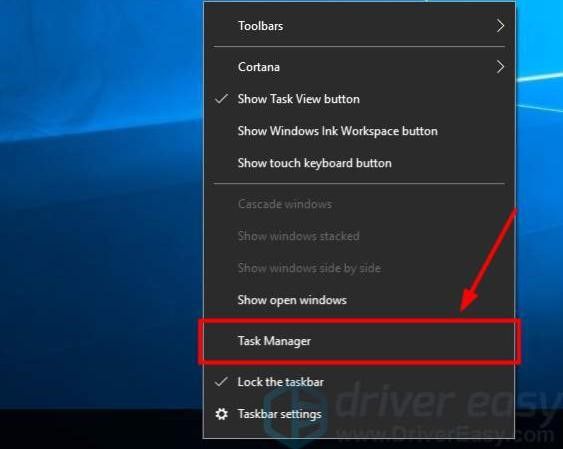
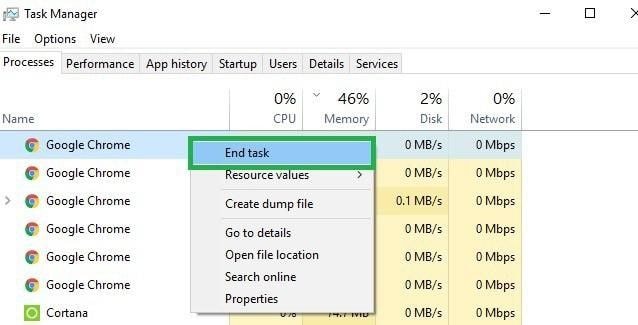
Aplicativos e processos que acessam seu pendrive podem fazer com que não seja possível ejetar a unidade externa e se você não souber como fechá-los, o problema persistirá. Sair do sistema é uma maneira inteligente de desligá-los. Existem diferentes maneiras de sair de diferentes Windows
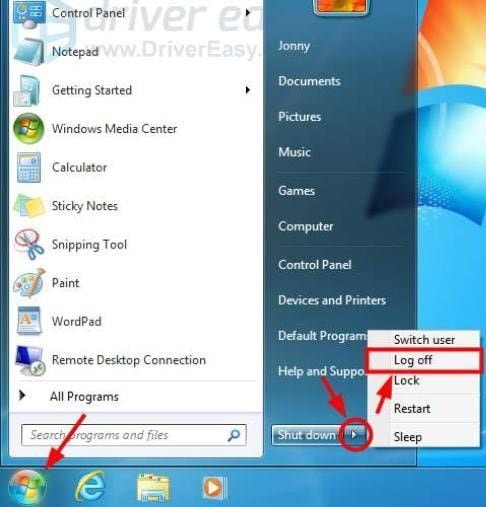
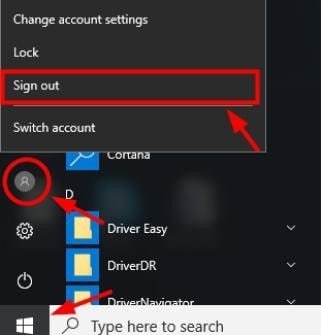
Depois de sair, entre na conta novamente e tente ejetar o dispositivo de armazenamento. Provavelmente, você não verá esse erro novamente.
Se todos os outros passos falharem, reiniciar o computador talvez seja a melhor opção. Uma reinicialização abrangente fechará automaticamente todos os programas em execução para que você possa ejetar seu dispositivo USB assim que o sistema for ligado.
Como pode ser visto neste artigo, existem muitas maneiras de corrigir um erro de ejeção de dispositivo de armazenamento em massa USB. Todos os métodos e passos listados são eficazes, mas você pode escolher qualquer um que funcione bem para você.
Como dissemos no início, se você desconectou o pendrive brutalmente, sem ejetá-lo com segurança, é possível que seus dados sejam corrompidos. Nesta seção, apresentamos a solução para recuperar arquivos de um pendrive corrompido.
Antes de formatar um pendrive corrompido, recomendamos enfaticamente que você retire os dados da unidade USB danificada, pois a recuperação dos dados após a formatação é significativamente mais difícil. Para fazer isso, você pode experimentar um programa de recuperação de dados como o Recoverit, que é ideal para recuperar dados perdidos em qualquer dispositivo de armazenamento e útil para reparar arquivos corrompidos. Abaixo estão os passos sobre como recuperar arquivos de um pen drive corrompido usando este programa.
Passo 1 - Conecte seu pen drive e inicie o processo

Passo 2 - Pré-visualize e recupere os arquivos
Após a conclusão do processo, uma notificação mostrará os arquivos recuperados.


Luís Santos
chief Editor